Bloqueo del tráfico en el dispositivo web seguro
Opciones de descarga
-
ePub (180.3 KB)
Visualice en diferentes aplicaciones en iPhone, iPad, Android, Sony Reader o Windows Phone -
Mobi (Kindle) (169.4 KB)
Visualice en dispositivo Kindle o aplicación Kindle en múltiples dispositivos
Lenguaje no discriminatorio
El conjunto de documentos para este producto aspira al uso de un lenguaje no discriminatorio. A los fines de esta documentación, "no discriminatorio" se refiere al lenguaje que no implica discriminación por motivos de edad, discapacidad, género, identidad de raza, identidad étnica, orientación sexual, nivel socioeconómico e interseccionalidad. Puede haber excepciones en la documentación debido al lenguaje que se encuentra ya en las interfaces de usuario del software del producto, el lenguaje utilizado en función de la documentación de la RFP o el lenguaje utilizado por un producto de terceros al que se hace referencia. Obtenga más información sobre cómo Cisco utiliza el lenguaje inclusivo.
Acerca de esta traducción
Cisco ha traducido este documento combinando la traducción automática y los recursos humanos a fin de ofrecer a nuestros usuarios en todo el mundo contenido en su propio idioma. Tenga en cuenta que incluso la mejor traducción automática podría no ser tan precisa como la proporcionada por un traductor profesional. Cisco Systems, Inc. no asume ninguna responsabilidad por la precisión de estas traducciones y recomienda remitirse siempre al documento original escrito en inglés (insertar vínculo URL).
Contenido
Introducción
En este documento se describen los pasos para bloquear el tráfico en Secure Web Appliance (SWA).
Prerequisites
Requirements
Cisco recomienda que tenga conocimiento sobre estos temas:
- administración SWA.
Cisco recomienda que tenga:
- SWA físico o virtual instalado.
- Acceso administrativo a la interfaz gráfica de usuario (GUI) de SWA.
Componentes Utilizados
Este documento no tiene restricciones específicas en cuanto a versiones de software y de hardware.
La información que contiene este documento se creó a partir de los dispositivos en un ambiente de laboratorio específico. Todos los dispositivos que se utilizan en este documento se pusieron en funcionamiento con una configuración verificada (predeterminada). Si tiene una red en vivo, asegúrese de entender el posible impacto de cualquier comando.
Bloqueo del tráfico
El bloqueo del tráfico en el SWA es un paso crucial para garantizar la seguridad de la red, mantener el cumplimiento de las políticas internas y protegerse frente a actividades malintencionadas. A continuación se indican algunas razones comunes para bloquear el tráfico:
Motivos del bloqueo por origen
- Inundación por parte de uno o varios usuarios: cuando uno o más usuarios generan un tráfico excesivo, puede saturar la red, lo que conduce a una degradación del rendimiento y a posibles interrupciones del servicio.
- Acceso a recursos no fiables por aplicaciones (agentes de usuario): ciertas aplicaciones podrían intentar acceder a recursos no fiables o potencialmente dañinos. El bloqueo de estos agentes de usuario ayuda a evitar brechas de seguridad y filtraciones de datos.
- Restricción del acceso a Internet para rangos de IP específicos: es posible que algunas direcciones o rangos de IP deban tener restringido el acceso a Internet debido a políticas de seguridad o para evitar el uso no autorizado.
- Comportamiento de tráfico sospechoso: el tráfico que muestra patrones o comportamientos inusuales que podrían indicar actividad maliciosa o amenazas de seguridad debe bloquearse para proteger la red.
Motivos del bloqueo por destino
- Cumplimiento de las políticas internas de la empresa: las organizaciones a menudo cuentan con políticas que restringen el acceso a determinados sitios web o recursos online para garantizar la productividad y el cumplimiento de los requisitos legales o normativos.
- Sitios no fiables: bloquear el acceso a sitios web que se consideran no fiables o potencialmente peligrosos ayuda a proteger a los usuarios frente a la suplantación de identidad (phishing), el malware y otras amenazas online.
- Comportamiento malintencionado: los sitios que alojan contenido malintencionado o realizan actividades dañinas deben bloquearse para evitar incidentes de seguridad y violaciones de datos.
.
Pasos para bloquear el tráfico
En general, hay 3 etapas principales para bloquear el tráfico en SWA:
- Cree un perfil de identificación para el usuario o usuarios.
- Bloquee el tráfico HTTPS en la Política de descifrado.
- Bloquee el tráfico HTTP en la política de acceso.
| Etapas |
Bloquear el acceso de usuarios específicos a cualquier sitio web |
Bloquear el acceso de usuarios específicos a determinados sitios web |
| Categoría de URL personalizada |
No aplicable |
Cree una Categoría de URL personalizada para los sitios que planea bloquear el acceso a ellos. Para obtener más información, visite: Configurar categorías de URL personalizadas en el dispositivo web seguro - Cisco |
| Perfil de identificación |
Paso 1. En GUI, elija Web Security Manager y, a continuación, haga clic en Perfiles de identificación. Paso 7. En la sección Método de identificación de usuario, elija Exento de autenticación/identificación. Paso 8. En Definir miembros por subred, introduzca las direcciones IP o las subredes que debe aplicar este perfil de identificación. Puede utilizar direcciones IP, bloques de enrutamiento entre dominios sin clase (CIDR) y subredes. |

Nota: para bloquear el acceso de todos los usuarios a determinados sitios web, no es necesario crear un perfil de ID independiente. Esto se puede administrar de manera eficiente a través de la política de acceso/descifrado global. Paso 1. En GUI, elija Web Security Manager y, a continuación, haga clic en Perfiles de identificación. Paso 7. En la sección Método de identificación de usuario, elija Exento de autenticación/identificación. Paso 8. En Definir miembros por subred, introduzca las direcciones IP o las subredes que debe aplicar este perfil de identificación. Puede utilizar direcciones IP, bloques de enrutamiento entre dominios sin clase (CIDR) y subredes. Paso 9. Haga clic en Advanced y agregue la categoría de URL a la que desea bloquear el acceso. |
| Política de descifrado |
Paso 1. En GUI, elija Web Security Manager y, a continuación, haga clic en Política de descifrado. Paso 2. Haga clic en Add Policy para agregar una política de descifrado. Paso 3. Utilice la casilla de verificación Enable Policy para habilitar esta directiva. Paso 7. En Identification Profiles and Users, elija el perfil de identificación que creó en los pasos anteriores. Paso 8. Enviar. Paso 9. En la página Políticas de descifrado, en Filtrado de URL, haga clic en el enlace asociado a esta nueva política de descifrado. 
Sugerencia: dado que está bloqueando todas las categorías de URL, puede optimizar la política eliminando las categorías de URL personalizadas y utilizando solo las categorías de URL predefinidas. Esto reduce la carga de procesamiento en el SWA al evitar el paso adicional de hacer coincidir las URL con las categorías de URL personalizadas. Paso 10. Seleccione Drop como la acción para cada categoría de URL. Paso 11. En la misma página, desplácese hasta Uncategorized URLs y elija Drop de la lista desplegable. Paso 12. Enviar.
|
Paso 1. En GUI, elija Web Security Manager y, a continuación, haga clic en Política de descifrado. Paso 2. Haga clic en Add Policy para agregar una política de descifrado. Paso 3. Utilice la casilla de verificación Enable Policy para habilitar esta directiva. Paso 7. En Identification Profiles and Users, elija el perfil de identificación que creó en los pasos anteriores. Paso 8. Enviar. Paso 9. En la página Políticas de descifrado, en Filtrado de URL, haga clic en el enlace asociado a esta nueva política de descifrado. Paso 10. Seleccione Drop como acción para la categoría de URL personalizado creada para los sitios web bloqueados. Paso 11. Haga clic en Submit (Enviar).
|
| Política de acceso |
Paso 1. En GUI, elija Web Security Manager y, a continuación, haga clic en Access Policy. Paso 2. Haga clic en Add Policy para agregar una política de acceso. Paso 3. Utilice la casilla de verificación Enable Policy para habilitar esta directiva. Paso 7. En Identification Profiles and Users, elija el perfil de identificación que creó en los pasos anteriores. Paso 8. Enviar. Paso 9. En la página Directivas de acceso, en Protocolos y agentes de usuario, haga clic en el enlace asociado a esta nueva directiva de acceso. Paso 10. En la lista desplegable Editar protocolos y configuración de agentes de usuario, elija Definir configuración personalizada. Paso 11. IN Bloquear protocolos seleccione la casilla de verificación para ambos FTP sobre HTTP y HTTP. Paso 12. IN Puertos HTTP CONNECT, elimine todos los números de puerto para bloquear todos los puertos.
Paso 13. Enviar. Paso 14. (Opcional) En la página Políticas de acceso, en Filtrado de URL, haga clic en el enlace asociado a esta nueva política de acceso y seleccione Block como la acción para cada categoría de URL y el Las URL no categorizadas se envían. 
Sugerencia: dado que está bloqueando todas las categorías de URL, puede optimizar la política eliminando las categorías de URL personalizadas y utilizando solo las categorías de URL predefinidas. Esto reduce la carga de procesamiento en el SWA al evitar el paso adicional de hacer coincidir las URL con las categorías de URL personalizadas. Paso 16. Registrar cambios.
|
Paso 1. En GUI, elija Web Security Manager y, a continuación, haga clic en Access Policy. Paso 2. Haga clic en Add Policy para agregar una política de acceso. Paso 3. Utilice la casilla de verificación Enable Policy para habilitar esta directiva. Paso 7. En Identification Profiles and Users, elija el perfil de identificación que creó en los pasos anteriores. Paso 8. Enviar. Paso 9. En la página Políticas de acceso, en Filtrado de URL, haga clic en el enlace asociado a esta nueva política de acceso Paso 10.Seleccione Block (Bloquear) como acción para la categoría de URL personalizado creada para los sitios web bloqueados. Paso 11. Enviar. Paso 12. Registrar cambios.
|

Precaución: en la implementación de proxy transparente, SWA no puede leer los agentes de usuario ni la URL completa para el tráfico HTTPS a menos que se descifre el tráfico. Como resultado, si configura el perfil de identificación mediante agentes de usuario o una categoría de URL personalizada con expresiones regulares, este tráfico no coincide con el perfil de identificación.
Bloqueo de sitios mediante expresiones regulares en una implementación de proxy transparente
En la implementación de proxy transparente, si tiene pensado bloquear una categoría de URL personalizada que tenga la condición de expresiones regulares (por ejemplo, está bloqueando el acceso a algunos canales de YouTube), puede seguir estos pasos:
Paso 1. Cree una categoría de URL personalizada para el sitio principal. (En este ejemplo: YouTube.com).
Paso 2. Cree una política de descifrado, asigne esta categoría de URL personalizado y establezca la acción en Descifrar.
Paso 3. Cree una política de acceso, asigne la categoría de URL personalizado con las expresiones regulares (en este ejemplo, la categoría de URL personalizado para los canales de YouTube) y establezca la acción en Block (Bloquear).
Información Relacionada
- Guía del usuario de AsyncOS 15.0 para Cisco Secure Web Appliance - GD(General Deployment) - Clasificación de usuarios finales para la aplicación de políticas [Cisco Secure Web Appliance] - Cisco
- Configurar categorías de URL personalizadas en el dispositivo web seguro - Cisco
- Cómo eximir el tráfico de Office 365 de la autenticación y el descifrado en Cisco Web Security Appliance (WSA): Cisco
Historial de revisiones
| Revisión | Fecha de publicación | Comentarios |
|---|---|---|
1.0 |
11-Oct-2024 |
Versión inicial |
Con la colaboración de ingenieros de Cisco
- Amirhossein MojarradIngeniero de consultoría técnica
Contacte a Cisco
- Abrir un caso de soporte

- (Requiere un Cisco Service Contract)

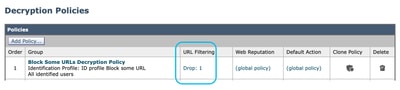
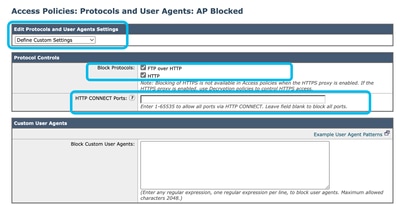
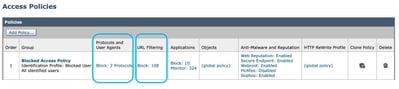

 Comentarios
Comentarios